Як спілкуватися в чаті в Outlook Web App
Досліджуйте, як ефективно спілкуватися в чаті з колегами в Outlook Web App. Дізнайтеся про покрокову інструкцію та нові можливості для підвищення продуктивності.
Одна цікава річ, яку ви можете зробити з веб-частинами в SharePoint 2016, — це з’єднати їх один з одним. Це дозволяє використовувати одну веб-частину для фільтрації значень іншої веб-частини. Це дуже потужна функція, яка дозволяє створювати корисні веб-сторінки, керовані даними, на сайті вашої команди.
Виконайте цей процес, щоб підключити дві веб-частини:
Додайте обидві веб-частини, які потрібно підключити до своєї веб-сторінки.
Наприклад, ви можете створити спеціальну програму під назвою Customers на основі програми Custom List. Припустимо, що програма Customers містить стовпець для імені клієнта та стовпець для міста клієнта. Потім ви можете додати пов’язану веб-частину клієнтів на сторінку разом із веб-частиною фільтра списку SharePoint. Спочатку потрібно вибрати веб-частину фільтра списку SharePoint, з якою потрібно пов’язати список, вибравши список у вікні властивостей веб-частини разом із ідентифікаційним стовпцем, який потрібно відфільтрувати. Ви повинні встановити та зберегти цей вибір, перш ніж буде увімкнено вибір «Надіслати значення фільтра до» в меню «З’єднання».
Клацніть стрілку спадного меню на веб-частині фільтра списку SharePoint, виберіть Підключення → Надіслати значення фільтра до, а потім виберіть назву веб-частини клієнтів, яку потрібно відфільтрувати.
З'явиться діалогове вікно Вибір підключення. На вкладці Вибір підключення відображається тип підключення, який ви вибрали на цьому кроці.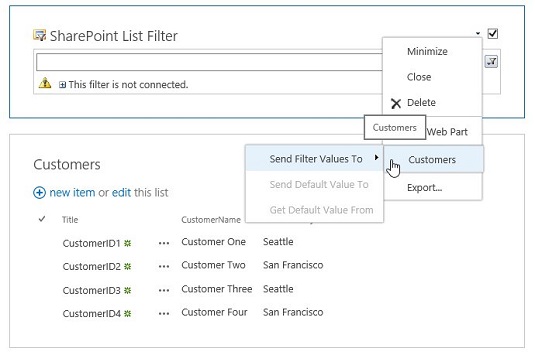
Вибір веб-частини для фільтрації.
Якщо ви не бачите цього діалогового вікна, переконайтеся, що ваш веб-переглядач дозволяє спливаючі вікна із сайту.
Клацніть спадний список Тип підключення, виберіть Отримати значення фільтра з і натисніть кнопку Налаштувати.
Це поле, яке містить набір значень, які ви хочете знайти у вашій веб-частині фільтрації. Щоб відфільтрувати веб-частину списку клієнтів зі стовпцем «Місто», вибираєте поле «Місто» як назву поля споживача.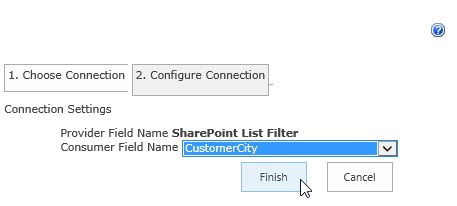
Виберіть поле, яке містить значення фільтра.
Натисніть кнопку Готово.
З'єднання встановлено.
На вкладці Сторінка стрічки натисніть кнопку Зупинити редагування.
Сторінка виходить з режиму редагування. Коли ви вибираєте значення у веб-частині фільтра, підключена веб-частина фільтрується відповідним чином.
Відфільтрована веб-частина.
Досліджуйте, як ефективно спілкуватися в чаті з колегами в Outlook Web App. Дізнайтеся про покрокову інструкцію та нові можливості для підвищення продуктивності.
Як заборонити Microsoft Word відкривати файли в режимі лише для читання в Windows. Microsoft Word відкриває файли в режимі лише для читання, що робить неможливим їх редагування? Не хвилюйтеся, методи наведено нижче
Як виправити помилки під час друку неправильних документів Microsoft Word Помилки під час друку документів Word зі зміненими шрифтами, безладними абзацами, відсутнім текстом або втраченим вмістом є досить поширеними. Однак не варто
Якщо ви використовували перо або маркер для малювання на слайдах PowerPoint під час презентації, ви можете зберегти малюнки для наступної презентації або стерти їх, щоб наступного разу, коли ви показуватимете їх, розпочали з чистих слайдів PowerPoint. Дотримуйтесь цих інструкцій, щоб стерти малюнки пером і маркером: Стирання рядків на одній з […]
Бібліотека стилів містить файли CSS, файли мови розширюваної мови таблиць стилів (XSL) та зображення, які використовуються попередньо визначеними основними сторінками, макетами сторінок та елементами керування в SharePoint 2010. Щоб знайти файли CSS у бібліотеці стилів сайту видавництва: виберіть «Дії сайту»→ «Перегляд». Весь вміст сайту. З’являється вміст сайту. Бібліотека Style знаходиться в […]
Не перевантажуйте аудиторію гігантськими цифрами. У Microsoft Excel ви можете покращити читабельність своїх інформаційних панелей і звітів, відформатувавши числа, щоб вони відображалися в тисячах або мільйонах.
Дізнайтеся, як використовувати інструменти соціальних мереж SharePoint, які дозволяють особам і групам спілкуватися, співпрацювати, обмінюватися інформацією та спілкуватися.
Юліанські дати часто використовуються у виробничих середовищах як мітка часу та швидкий довідник для номера партії. Цей тип кодування дати дозволяє роздрібним продавцям, споживачам та агентам з обслуговування визначити, коли був виготовлений продукт, а отже, і вік продукту. Юліанські дати також використовуються в програмуванні, військовій справі та астрономії. Інший […]
Ви можете створити веб-програму в Access 2016. Так що ж таке веб-програма? Ну, веб означає, що він онлайн, а додаток — це просто скорочення від «додаток». Користувацька веб-програма — це онлайн-додаток для баз даних, доступ до якого здійснюється з хмари за допомогою браузера. Ви створюєте та підтримуєте веб-програму у настільній версії […]
Більшість сторінок у SharePoint 2010 відображають список посилань навігації на панелі швидкого запуску ліворуч. Панель швидкого запуску відображає посилання на пропонований вміст сайту, наприклад списки, бібліотеки, сайти та сторінки публікації. Панель швидкого запуску містить два дуже важливі посилання: Посилання на весь вміст сайту: […]








